电脑睡眠后键盘无响应怎么办 电脑睡眠后键盘没反应解决方法
更新时间:2022-11-15 16:03:45作者:run
在电脑进入睡眠模式之后,用户想要唤醒时可以通过键盘鼠标设备来操作,不过有时也会遇到键盘唤醒后没反应的情况,今天小编教大家电脑睡眠后键盘无响应怎么办,操作很简单,大家跟着我的方法来操作吧。
解决方法:
1.从找这个开始,点击设置。
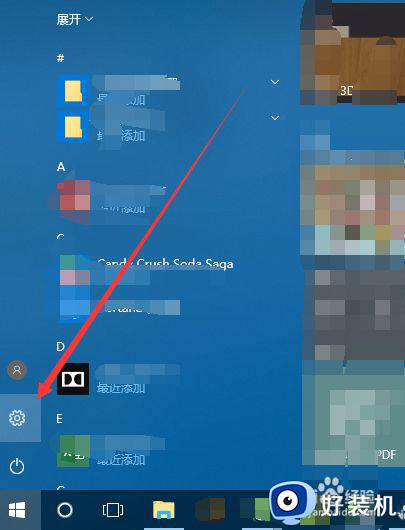
2.进入设置主页,点击第一个的系统,这里面可以设置电源问题。
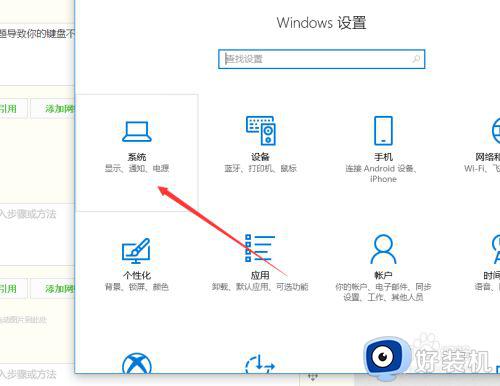
3.接下来点击电源和睡眠这个选项。
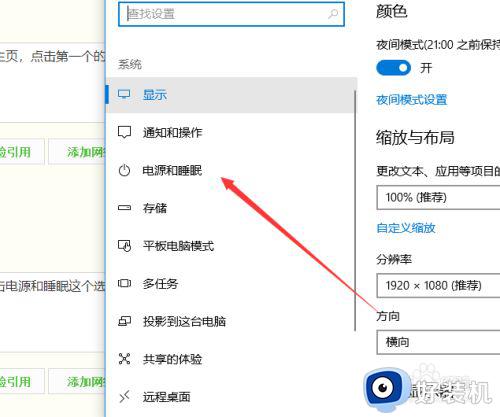
4.去掉这个问题的办法之一,就是不要睡眠功能了。
点击时间选项,选择从不就可以了。
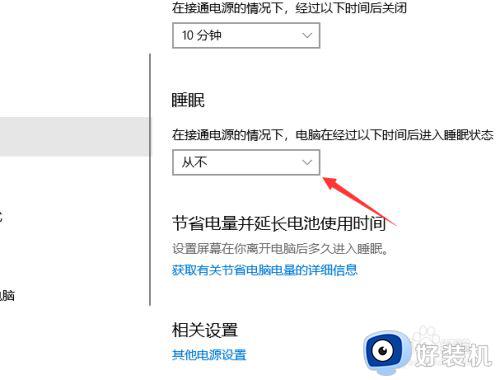
5.如果要睡眠功能的情况下唤醒还能使用,点击其他电源设置。
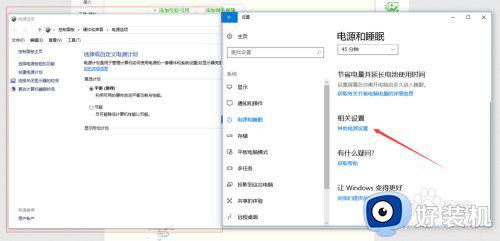
6.点击你选择计划后面的更改计划设置。
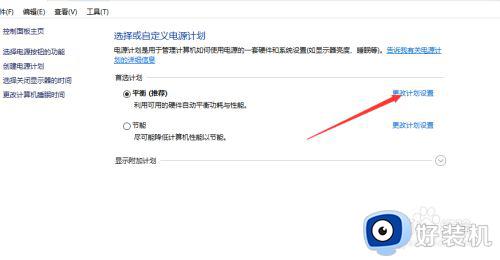
7.之后点击更改高级电源设置,把影响键盘的设置给去掉。
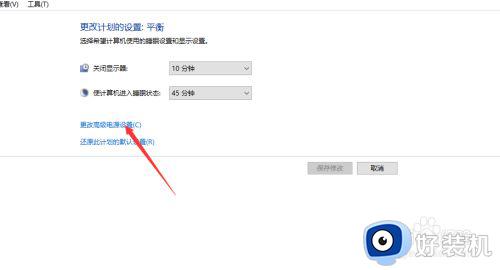
8.在这里面找到USB设置点击打开。
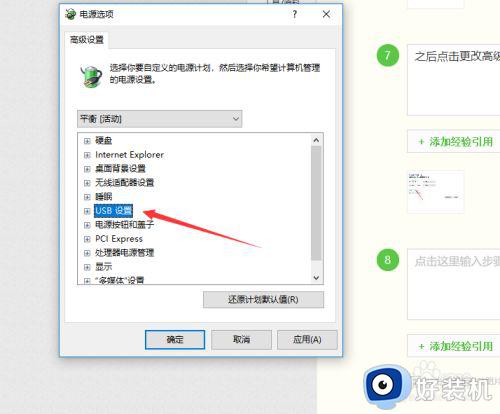
9.睡眠的时候USB是被关闭的,而关闭之后启动键盘失灵,那我们就让他睡眠的时候不睡眠USB,把启用改成禁用。
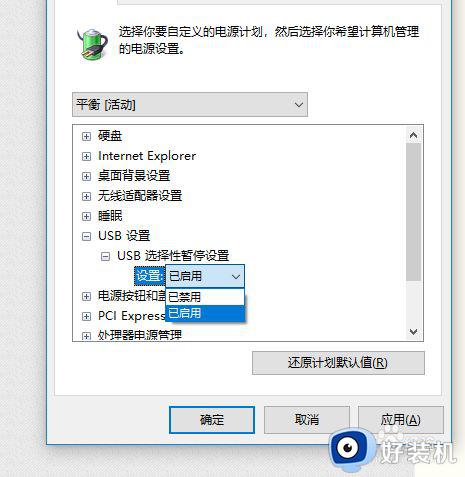
以上就是关于电脑睡眠后键盘没反应解决方法的全部内容,有遇到相同问题的用户可参考本文中介绍的步骤来进行解决,希望能够对大家有所帮助。
电脑睡眠后键盘无响应怎么办 电脑睡眠后键盘没反应解决方法相关教程
- 电脑睡眠打不开怎么办 电脑进入睡眠状态打不开怎么处理
- 电脑按哪个键退出睡眠模式 电脑退出休眠按哪个键
- 电脑睡眠后无法唤醒屏幕怎么办 电脑睡眠以后无法唤醒一直黑屏如何处理
- 让电脑睡眠的快捷键是哪个 电脑按哪个键黑屏休眠
- 系统睡眠后无法唤醒怎么办 睡眠后电脑无法唤醒的解决方法
- 电脑睡眠状态按什么键恢复 电脑睡眠模式按哪个键解除
- 拯救者电脑睡眠后无法唤醒屏幕的解决教程
- 戴尔笔记本怎么设置睡眠按键 戴尔笔记本睡眠按钮设置方法
- 电脑睡眠百度网盘会继续下载吗 电脑睡眠中百度网盘继续下载设置方法
- 电脑一进入睡眠待机就断网怎么办 电脑进入睡眠状态会断网解决方法
- 电脑无法播放mp4视频怎么办 电脑播放不了mp4格式视频如何解决
- 电脑文件如何彻底删除干净 电脑怎样彻底删除文件
- 电脑文件如何传到手机上面 怎么将电脑上的文件传到手机
- 电脑嗡嗡响声音很大怎么办 音箱电流声怎么消除嗡嗡声
- 电脑我的世界怎么下载?我的世界电脑版下载教程
- 电脑无法打开网页但是网络能用怎么回事 电脑有网但是打不开网页如何解决
电脑常见问题推荐
- 1 b660支持多少内存频率 b660主板支持内存频率多少
- 2 alt+tab不能直接切换怎么办 Alt+Tab不能正常切换窗口如何解决
- 3 vep格式用什么播放器 vep格式视频文件用什么软件打开
- 4 cad2022安装激活教程 cad2022如何安装并激活
- 5 电脑蓝屏无法正常启动怎么恢复?电脑蓝屏不能正常启动如何解决
- 6 nvidia geforce exerience出错怎么办 英伟达geforce experience错误代码如何解决
- 7 电脑为什么会自动安装一些垃圾软件 如何防止电脑自动安装流氓软件
- 8 creo3.0安装教程 creo3.0如何安装
- 9 cad左键选择不是矩形怎么办 CAD选择框不是矩形的解决方法
- 10 spooler服务自动关闭怎么办 Print Spooler服务总是自动停止如何处理
